컴퓨터 네트워크 연결 : 윈도우 수동으로 네트워크 IP 설정 (통신사별 DNS 서버 주소)
오늘은 네트워크 ip를 수동으로 잡는 법을 알려드리겠습니다.
회사나 학교및 연구소, 가정에서 내부망을 사용해야하는 환경이라면 네트워크 ip를 수동으로 맞추실껍니다.
보안에 더욱 안전하기도 하고 고정ip를 할당하는거라 자신의 ip가 변할리도 없고요.
자동으로ip설정시 통신사에따라 다르지만 ip가 변할때도 있습니다.
그래서 오늘은 ip를 수동으로 잡아보려고 하는데요.
일단 저희가 알아야 하는건
본인이 사용하고자 하는 ip주소, 서브넷마스크, 게이트웨이, DNS서버 주소입니다.
사실 ip주소와 DNS서버 주소만 알면 나머지는 그에맞춰 따라 오게 됩니다.
일단 저번 시간에 알아본 윈도우 단축키를 통해 네트워크 설정으로 진입해 볼께요.
1. 윈도우+R키를 눌러 실행창을 열어 주세요.

2. 마찬가지로 저번 시간에 알아본 윈도우 실행창 명령어로 진입해 볼께요. ncpa.cpl 입력후 엔터 눌러주세요.

3. 네트워크 연결 창에 진입하셨으면 이더넷 아이콘을 더블 클릭해 주세요.
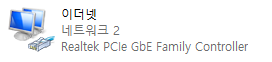
4. 이더넷 상태 창에서 좌측하단 속성 클릭해 주세요.

5. 이더넷 속성 창에서 인터넷 프로토콜 버전 4(TCP/IPv4) 더블클릭 해주세요.
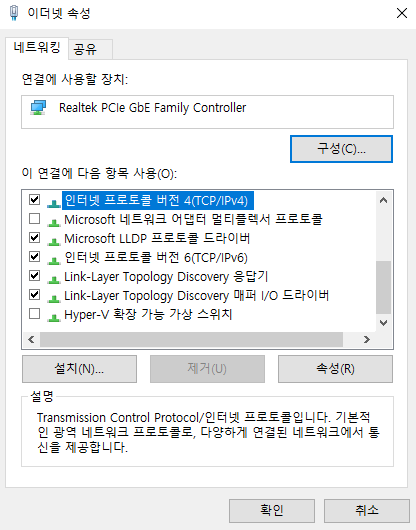
6. 인터넷 프로토콜 버전 4(TCP/IPv4) 속성에 진입 하시면 대부분 '자동으로 IP 주소 받기', '자동으로 DNS 서버 주소 받기' 에
선택되있는것을 확인하실 수 있습니다.
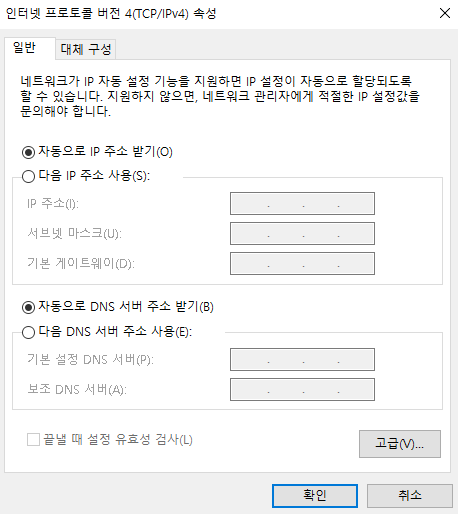
7. 저희는 이제부터 수동으로 잡아줄태니 '다음 IP 주소 사용', '다음 DNS 서버 주소 사용' 에 체크해 주세요.
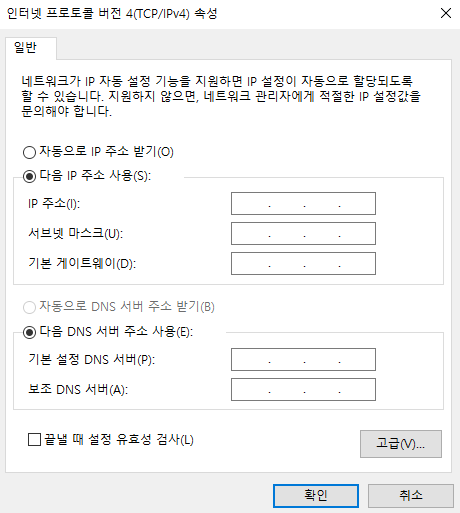
6. 그럼 IP주소에 본인이 사용하고자 하는 IP주소를 적어주세요. 첫번째 칸에는 10~200사이 두번째 칸부턴 1~254사이의 숫자를 적어주세요.
서브넷 마스크는 255.255.255.0 으로 설정해주세요. 서브넷마스크는 자세히 들어가면 내용이 길어지니 일단 255.255.255.0 으로
설정해 주세요.
기본 게이트 웨이는 본인이 설정한 IP 뒷자리만 254로 변경해 주시면 됩니다.
저는 이렇게 설정했습니다.
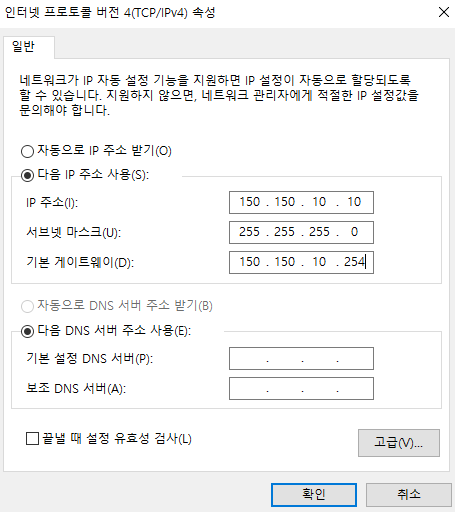
7. 이제 DNS 서버 주소를 적어 줄탠데요. 간단한게 DNS 서버에 대해서 설명해 드리자면 여러분들이 인터넷을 할때
크롬같은 웹브라우저에서 'www.naver.com' 이나 '구글' 이렇게 주소창에 입력해서 사이트를 들어가실탠데요.
사실 우리 컴퓨터는 이렇게 입력하면 잘 몰라요ㅠㅠ 그래서 DNS서버에 먼저 들려 네이버에 맞는 IP주소를 찾아서 저희한테 다시
네이버 IP 주소를 보내줘서 저희는 DNS서버에서 받은 네이버 IP를 사용해서 네이버로 들어가는건데요.
그러므로 DNS 서버 주소 중요하겠죠?
DNS 서버는 여러개가 있지만 대표적으로 통신사 별로 DNS 서버가 존재 합니다.
본인이 사용하고 있는 인터넷 서비스 공급 통신사 확인후 통신사에 맞는 DNS 서버 주소를 입력해 주세요.
kT
| 기본 DNS 서버 | 168.126.63.1 |
| 보조 DNS 서버 | 168.126.63.1 |
SKT
| 기본 DNS 서버 | 219.250.36.130 |
| 보조 DNS 서버 | 210.220.163.83 |
LG
| 기본 DNS 서버 | 164.124.101.2 |
| 보조 DNS 서버 | 202.248.252.2 |
저희는 KT를 사용하고 있으니 KT DNS 서버 주소를 입력하겠습니다.
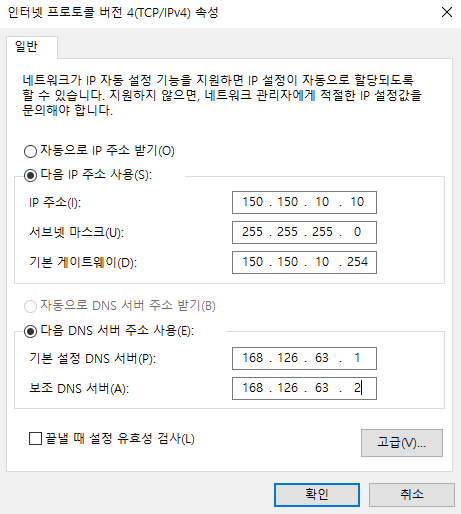
다 입력하셨으면 확인 누르시면 끝납니다.
어떤가요? 차근차근히 따라오시면 쉽지만 산짝 어려운 부분도 있어 힘드신 분들도 있으실 꺼라 생각합니다.
저희가 네트워크 관리자도 아니니 자세히는 설명 못드린점 아쉽지만 알 필요없는 부분은 빼고 최대한 쉽게 설명해 드렸는데
잘 전달 됬는지 모르겠네요 ㅠㅠ
혹시나 더 알고 싶으신 부분 있거나 막히거나 설정 완료후 네트워크가 안되시면 댓글로 남겨드리면 바로 답변해 드리겠습니다. ㅎ